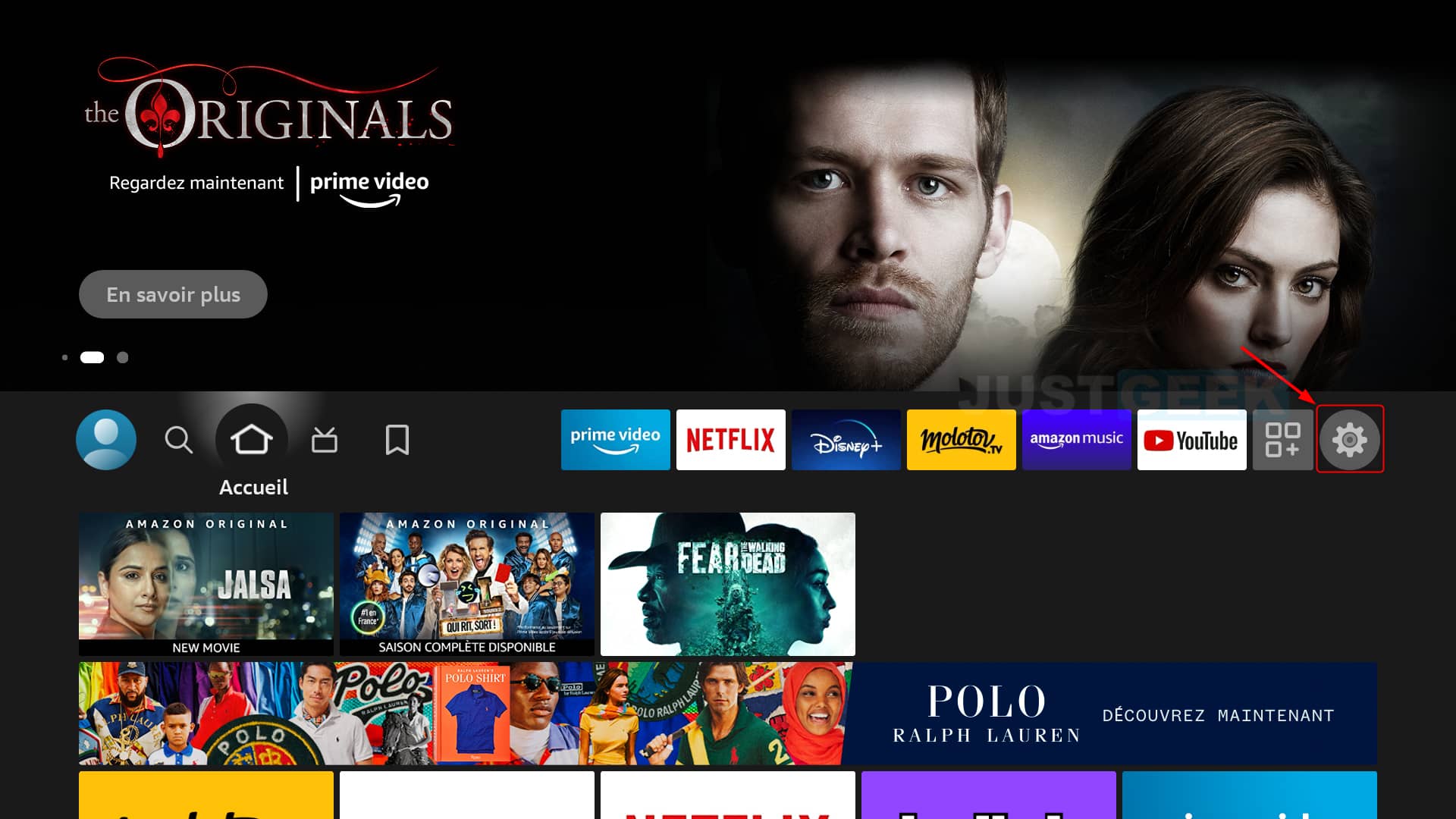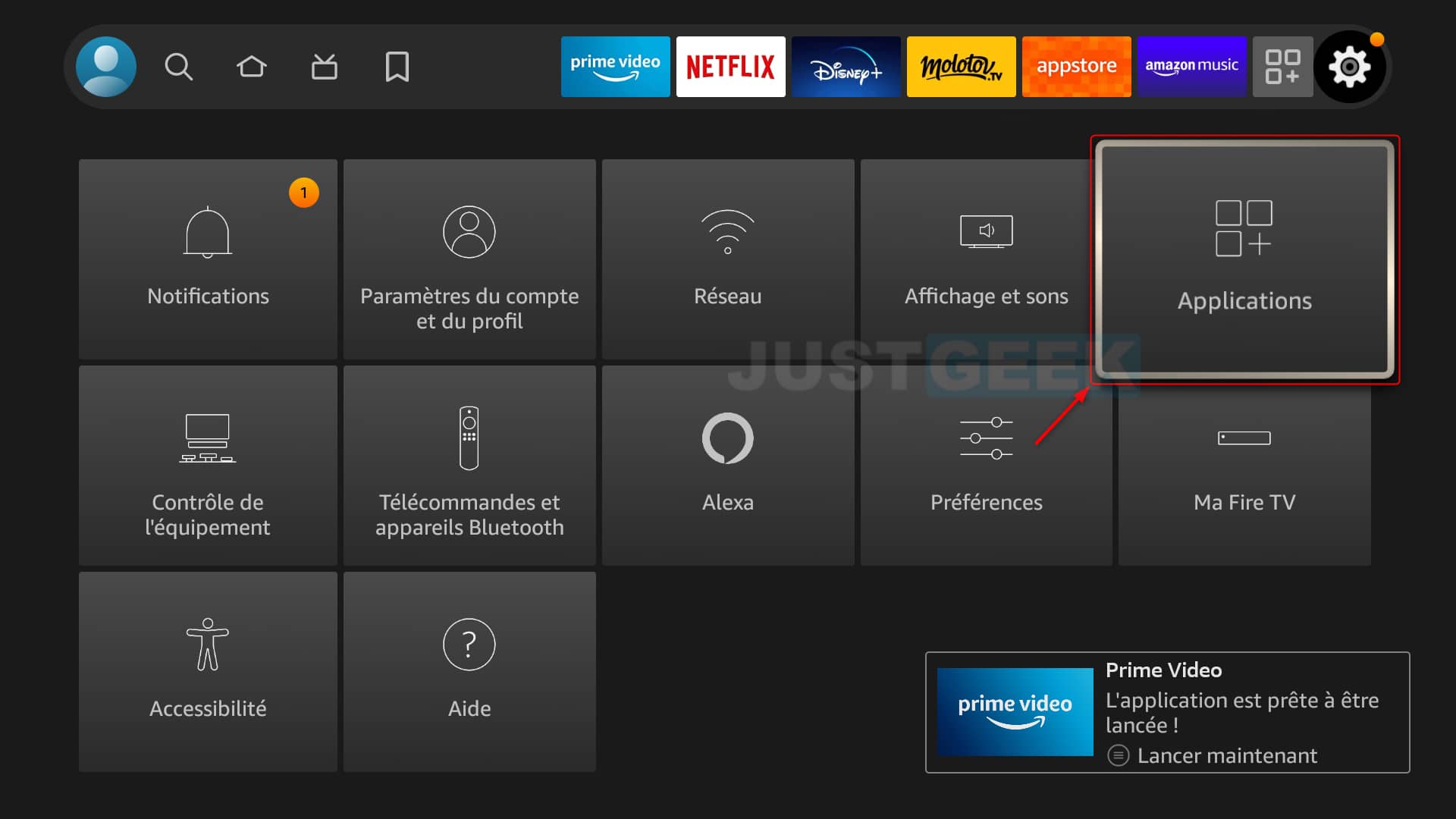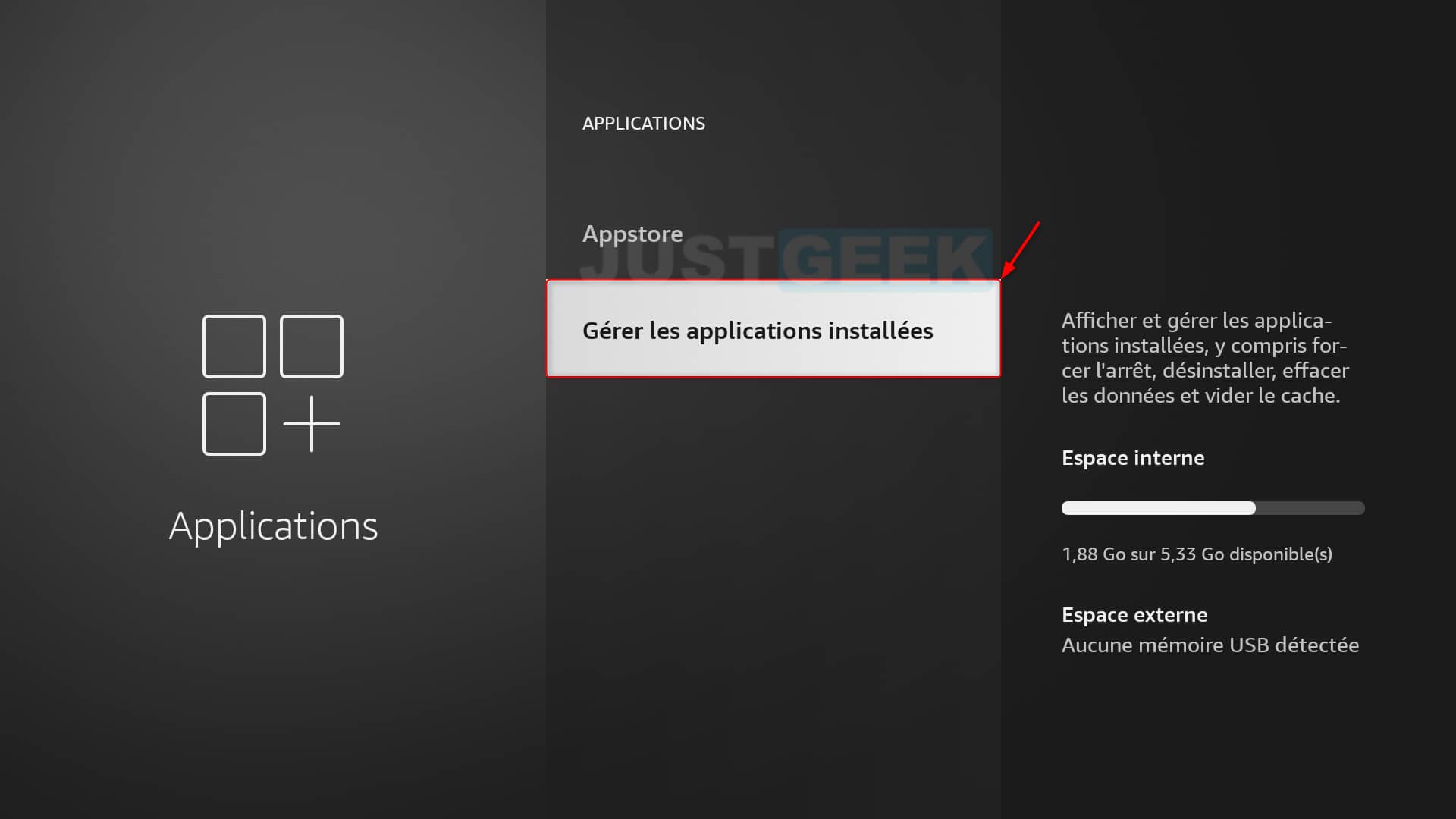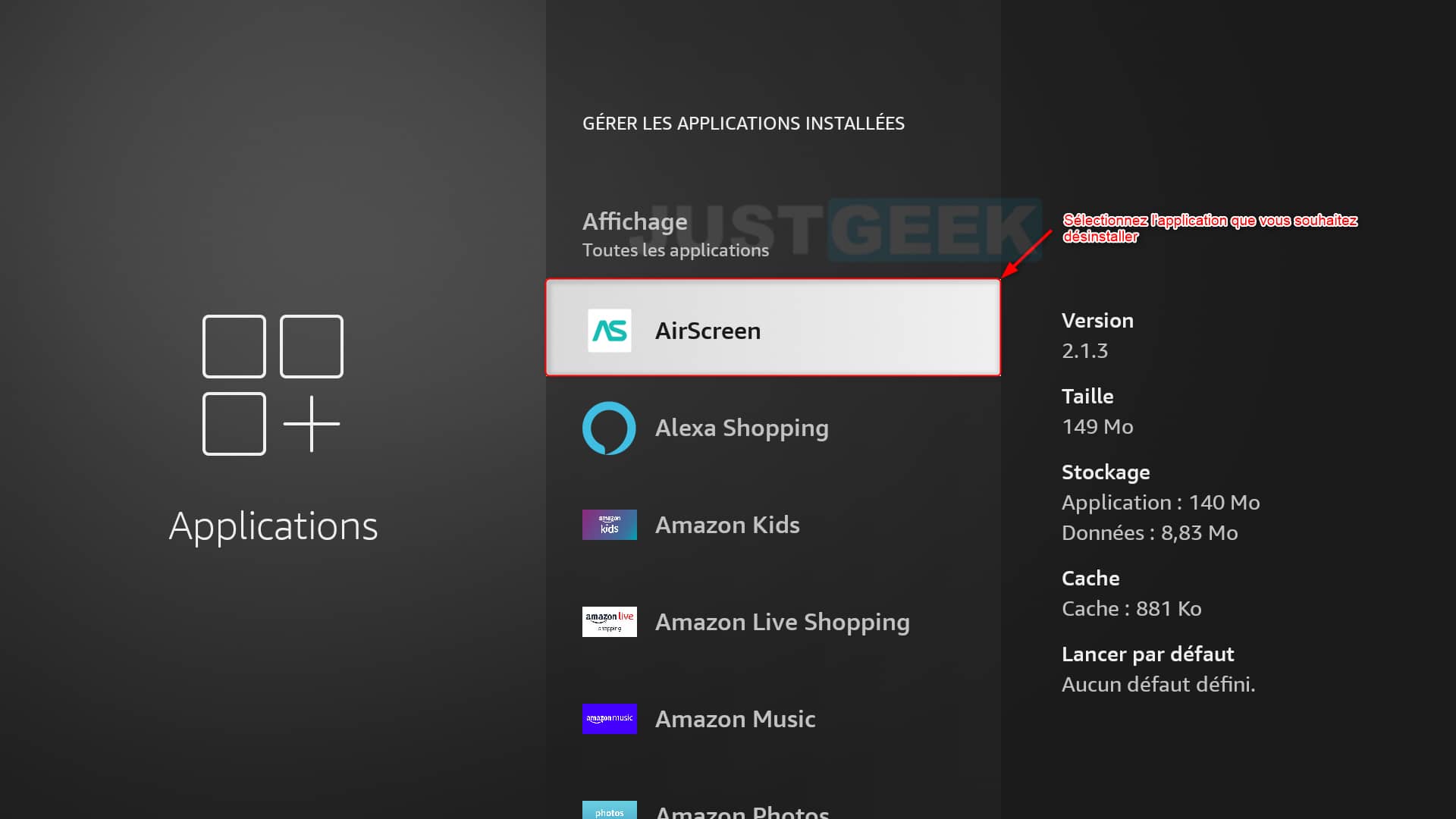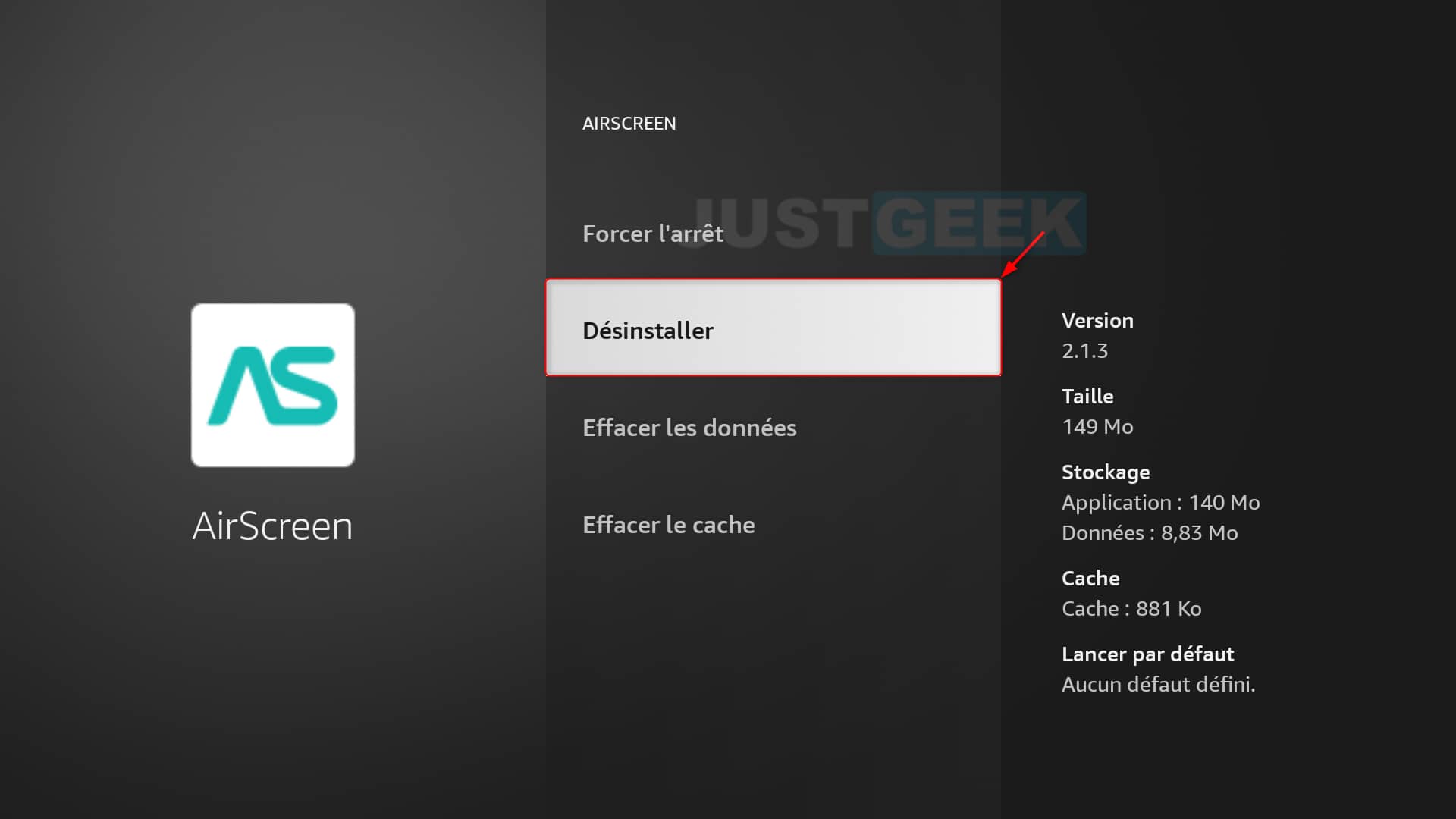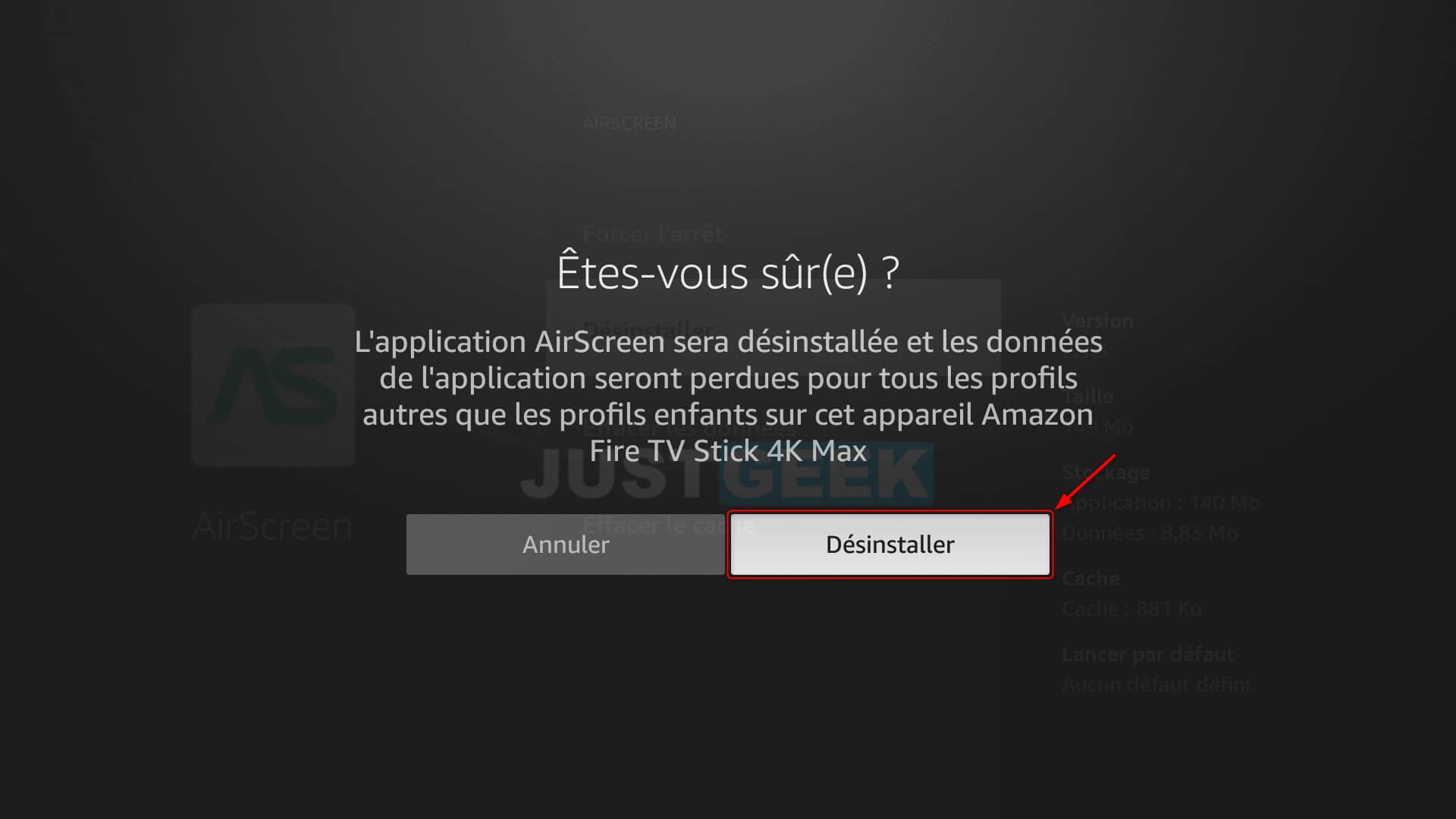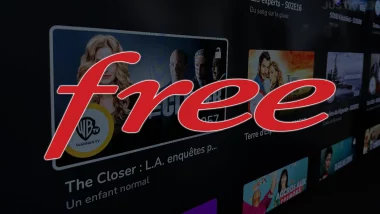L’Amazon Fire TV Stick est un petit appareil qui se branche sur le port HDMI de votre téléviseur. Très pratique, ce dernier vous permet d’installer de nombreuses applications, ce qui vous offre une quantité presque illimitée de contenu. Vous pouvez notamment regarder des films ou des séries, mais aussi écouter de la musique, lire des livres, jouer à des jeux et bien plus encore. Le problème, c’est qu’au fil du temps, ses 8 Go d’espace de stockage peuvent ne plus suffire. Par conséquent, vous devrez sans doute à un moment donné désinstaller certaines applications que vous jugerez inutiles. Dans ce tutoriel, nous allons voir ensemble comment désinstaller une application sur l’Amazon Fire TV Stick dans le but de libérer de l’espace de stockage. Suivez le guide !
Désinstaller des applications sur l’Amazon Fire TV Stick
Bien que la désinstallation des applications sur votre Amazon Fire TV Stick soit un processus simple, il y a quelques points à garder à l’esprit. Premièrement, la désinstallation d’une application supprimera également les données qui lui sont associées.
Deuxièmement, certaines applications préinstallées ne peuvent pas être désinstallées (par exemple, Amazon Shopping, Amazon Photos ou encore Amazon Music). En revanche, vous pouvez très bien désinstaller le navigateur Silk.
Enfin, notez que la procédure pour désinstaller une application est la même sur Amazon Fire TV Stick Lite, 4K ou Cube. Pour désinstaller ou supprimer des applications de votre Fire TV Stick, procédez comme suit :
- Depuis l’écran d’accueil de la Fire TV Stick, sélectionnez « Paramètres » (icône en forme de roue dentée).
- Rendez-vous ensuite dans « Applications ».
- Sélectionnez « Gérer les applications installées » pour afficher la liste des applications installées sur votre Fire TV Stick.
- Sélectionnez l’application que vous souhaitez désinstaller.
- Enfin, sélectionnez « Désinstaller ».
- Vous devez ensuite confirmer la désinstallation de l’application en sélectionnant une nouvelle fois « Désinstaller ».
✅ Voilà ! Vous savez maintenant comment supprimer une application sur votre Amazon Fire TV Stick.